時間:2017-01-11 來源:互聯網 瀏覽量:
Win8係統的使用成為一種主流,如何才能在自己的電腦體驗Win8呢?在保證係統能夠正常進入的情況下,小編建議采用本地硬盤裝Win8的方法來重裝係統,接下來由編為大家說說如何用硬盤安裝win8係統,希望對你有所幫助!
win8用硬盤安裝的教程:
一、安裝前準備
1、保證能夠正常進入係統;
2、下載Ghost Win8係統鏡像文件;
Ghost Win8係統鏡像
二、安裝步驟
1、首先下載Ghost Win8係統鏡像“GHOST_WIN8_1_PRO_X86_2014_10.iso”到本地硬盤上(這裏下載在D盤上);
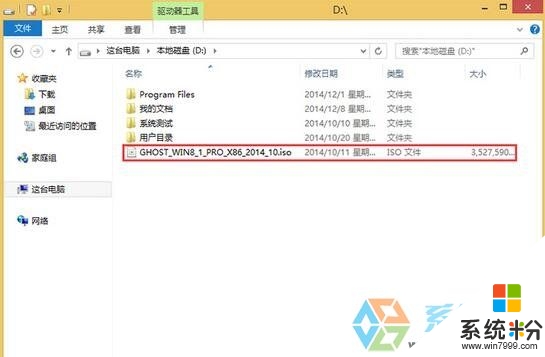
2、解壓所下載的“GHOST_WIN8_1_PRO_X86_2014_10.iso”鏡像;
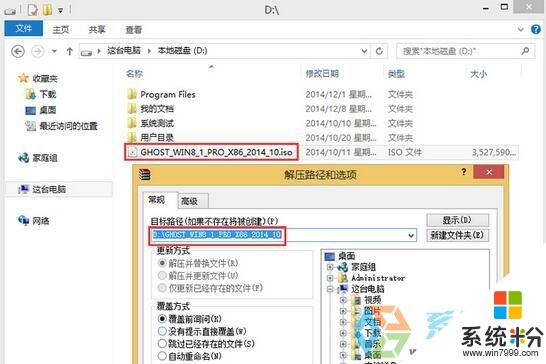
3、解壓出來的文件夾內容;
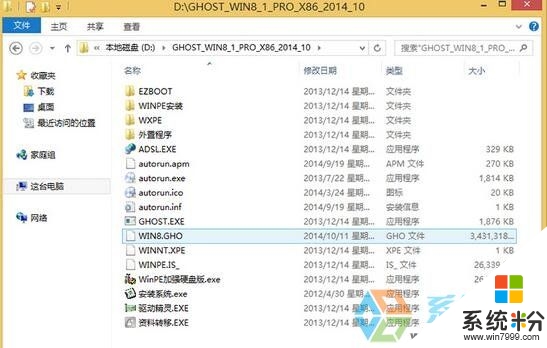
4、把“WIN8.GHO”和“安裝係統.exe”兩個文件剪切到磁盤根目錄下,這裏選擇放在D盤裏;
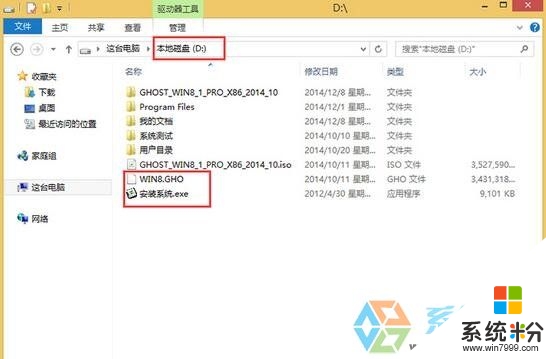
5、雙擊“安裝係統.exe”,選擇“C盤”(C盤為係統磁盤),插入映像文件“WIN8.GHO”,接著點擊執行,如圖所示:
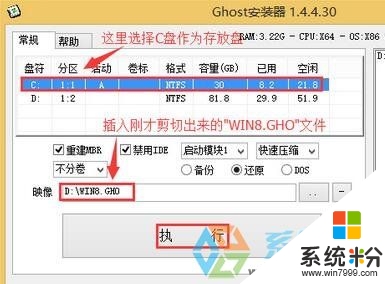
提示:執行安裝前要把360等殺毒軟件關閉,否則無法正常安裝。(若360殺毒軟件開啟,會提示有毒,下載的Ghost Win8係統鏡像的軟件都是安全無毒 的,用戶可放心使用。)
6、選擇“執行後”電腦會自動重啟,格式化C盤,還原數據;
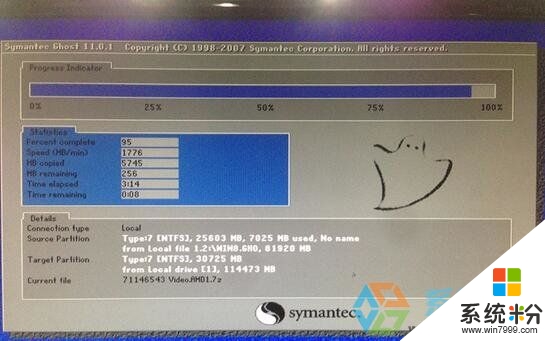
7、數據還原之後,自動重啟,進入驅動安裝界麵;

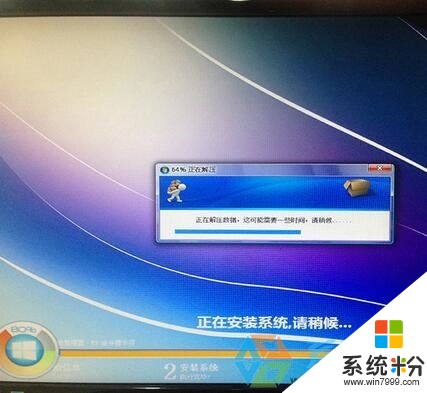
8、動程序安裝完成之後,再次重啟,進入全新的Win8係統界麵。
這就跟大家介紹完了【如何用硬盤安裝win8係統】身邊有小夥伴對此有疑惑的話,歡迎將此教程分享給他們,或者有其他的最新ghost係統下載後使用的疑問的話,歡迎上係統粉官網查看。